kay Apple iPhone 12 at 12 Pro ang mga unang iPhone na inilabas na may koneksyon sa 5G, at may ilang bagong setting na nauugnay sa 5G na dapat mong malaman.

Bilang default, kapag nag-set up ka ng bagong iPhone 12 o 12 Pro, nag-a-activate ito ng Auto 5G mode na ino-on lang ang 5G data kapag hindi nito makabuluhang bawasan ang buhay ng baterya. Maaari mong i-off ito upang ang iyong iPhone gumagamit ng 5G sa lahat ng oras, at mayroon ding mga data mode na mapagpipilian. Ito ay kung paano ipakita sa iyo kung nasaan ang mga bagong setting at ipinapaliwanag kung ano ang ibig sabihin ng mga ito.
I-on ang 5G All the Time o I-activate ang 4G
Ang pagpunta sa iyong partikular na mga setting ng cellular ay maaaring magmukhang medyo iba depende sa iyong carrier, ngunit ang mga pangkalahatang hakbang na ito ay dapat gumana para sa pag-access sa iyong mga setting ng Voice at Data.
- Buksan ang Mga Setting.
- I-tap ang 'Cellular.'
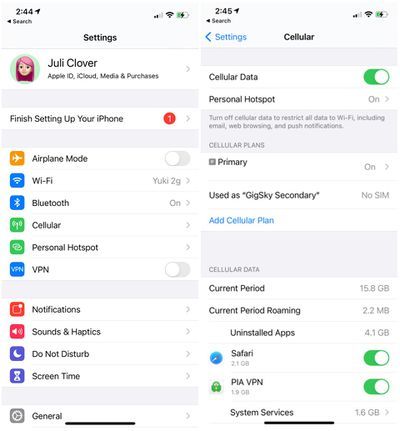
- I-tap ang iyong cellular plan o Cellular Data Options.
- I-tap ang Voice at Data.
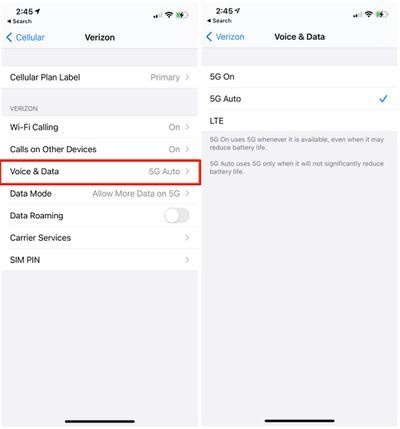
Mula sa menu ng Voice at Data, makikita mo ang tatlong opsyon: 5G On, 5G Auto, at LTE. Ang 5G Auto, ang default na setting, ay gumagamit lamang ng 5G kapag ang 5G ay hindi makabuluhang bawasan ang buhay ng baterya.
Mukhang ito ang Data Saver Mode ng Apple na nilalayong ipagpalit ang koneksyon ng iPhone sa LTE kapag hindi kinakailangan ang mga bilis ng 5G. Halimbawa, kapag ang iPhone ay nag-a-update sa background, gumagamit ito ng LTE dahil hindi kinakailangan ang napakabilis na bilis, ngunit sa mga pagkakataong mahalaga ang bilis, gaya ng pag-download ng palabas, ang iPhone 12 ang mga modelo ay magpapalit sa 5G.
Tinitiyak ng 5G On na ang 5G ay naka-activate sa lahat ng oras kapag may available na 5G network, at hindi pinapagana ng LTE ang 5G nang sama-sama at hinahayaan kang gumamit ng LTE na koneksyon sa halip na isang 5G na koneksyon.
Mode ng Data
Mayroong ilang mga mode ng data na maaari mong ayusin. Bilang default, iPhone 12 nakatakda ang mga modelo sa 'Allow More Data on 5G,' na nag-aalok ng mas mataas na kalidad na video at FaceTime kapag nakakonekta sa 5G na mga cellular network.
Karamihan sa mga taong may walang limitasyong data ay gustong iwan itong naka-enable, ngunit kung nilalayon mong mapanatili ang data, maaari mong baguhin ang mga setting sa 'Standard,' na nagbibigay-daan sa mga awtomatikong pag-update at mga gawain sa background sa cellular ngunit nililimitahan ang video at FaceTime kalidad.
Mayroon ding Low Data Mode na nakakatulong na bawasan ang paggamit ng cellular data sa pamamagitan ng pag-pause ng mga awtomatikong pag-update at mga gawain sa background kapag nakakonekta sa isang cellular network. Narito kung paano makarating sa iyong mga setting ng data:
- Buksan ang Mga Setting.
- I-tap ang 'Cellular.'
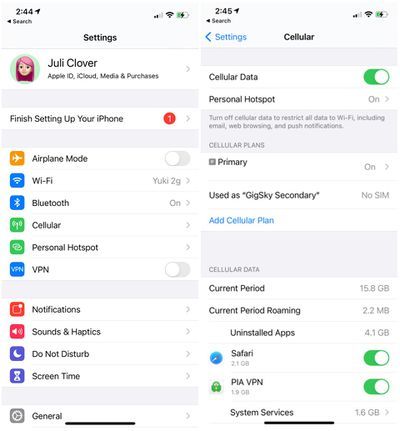
- I-tap ang iyong cellular plan o Cellular Data Options.
- I-tap ang Data Mode.
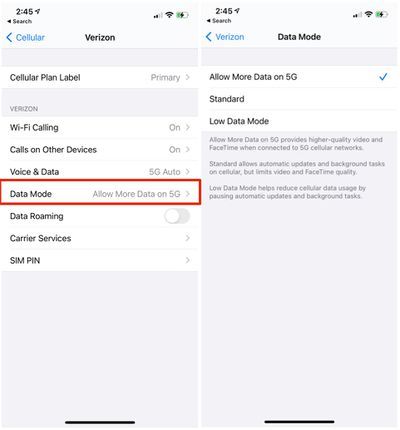
Ang 5G ay isa pa ring bagong teknolohiya na inilulunsad ng mga carrier sa United States at iba pang mga bansa, kaya maraming tao ang maaaring walang 5G na koneksyon na magagamit sa kanila. Karamihan sa mga carrier ng U.S. ay may malawak na Sub-6GHz 5G network na dapat magbigay ng 5G na koneksyon na medyo mas mabilis kaysa sa LTE sa karamihan ng mga lugar, ngunit ang pinakamabilis na mmWave 5G ay lubhang limitado. Tiyaking suriin ang aming mmWave vs. Sub-6GHz na gabay para sa karagdagang impormasyon.
Mga Simbolo ng Pagkakakonekta ng 5G
Kapag nakakonekta ka sa isang 5G network, makakakita ka ng ilang magkakaibang simbolo, na lahat ay nagpapatunay na nasa 5G network ka. Ang 5G+ ay simbolo ng AT&T kapag nakakonekta sa isang mas mabilis na mmWave 5G network, at lalabas ang simbolo ng 5G UW kapag mayroon kang mas mabilis na koneksyon sa mmWave sa isang Verizon device.

Feedback
May mga tanong sa 5G o alam ang isang bagay na iniwan namin sa kung paano ito gagawin? .

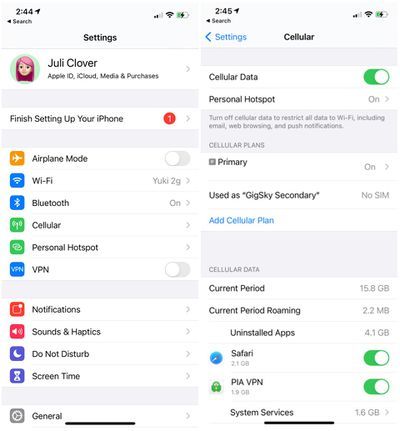
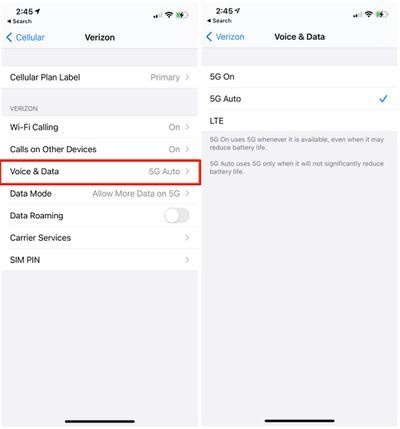
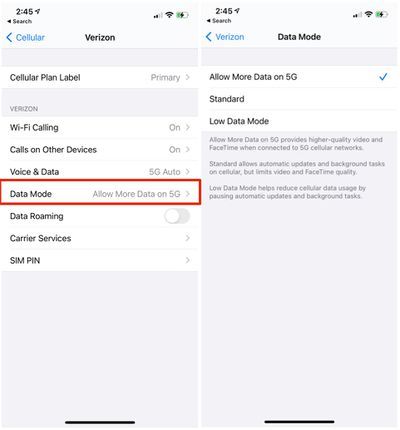
Patok Na Mga Post